Spousta jablíčkářů využívá k prohlížení webu na svých iOS zařízeních výchozí prohlížeč Safari od Applu. Ten má ale pár konkurentů – jedním z těch největších je Chrome od Googlu, který si získal velkou popularitu také mezi majiteli Maců a PC. Google Chrome ale také skvěle funguje i na iPhonech a iPadech. Přístup k některým funkcím možná nemusí být na první pohled vidět, proto si některé z nich v tomto článku projdeme.
Mohlo by vás zajímat

Synchronizace napříč zařízeními
Jednou z obrovských výhod prohlížeče Chrome je dokonalá synchronizace napříč zařízeními – stačí, abyste na všech byli přihlášeni ke stejnému Google účtu. Pokud si na Chromu na svém Macu prohlížíte libovolnou webovou stránku, přidáte záložku nebo třeba přehráváte video, můžete v tom pohodlně pokračovat v Chromu na svém iPadu či iPhonu. Synchronizaci nastavíte snadno – v prohlížeči Chrome na svém iOS zařízení klepněte na tři tečky v pravém dolním rohu. Klepněte na Nastavení -> Synchronizace a služby Google a ujistěte se, že máte aktivovanou položku „Synchronizovat data prohlížeče Chrome“. Pokud chcete nastavit podrobnosti synchronizace, klepněte na položku „Správa synchronizace“.
Karty
Podobně jako v Chromu na Macu nebo PC můžete i v iOS a iPadOS verzi tohoto prohlížeče efektivně pracovat s kartami – všechny důležité položky pro práci s kartami najdete na spodní liště prohlížeče. Šipky po pravé straně slouží k pohybu v historii stránek na dané kartě. Napravo od těchto šipek najdete ikonku se znaménkem „+“. Po klepnutí na něj můžete do prohlížeče zadat novou webovou adresu nebo výraz, najdete zde také doporučené stránky. Napravo od znaménka „+“ se nachází ikonka s údajem o počtu otevřených karet. Pokud na tuto ikonku klepnete, zobrazí se vám náhledy karet – pořadí otevřených karet můžete na této stránce měnit podržením a přetažením. Na stránce s náhledy ještě chvíli zůstaneme – v její horní části najdete ikonku pro přechod do anonymního režimu, v pravé části horní lišty pak najdete přehled karet ze všech vašich zařízení.
Hesla a automatické vyplňování
Webový prohlížeč Chrome pro iOS nabízí kromě jiného také funkci automatického vyplňování hesel, platebních údajů a adres. Pokud tuto funkci chcete aktivovat, klepněte na tři tečky v pravém dolním rohu a zvolte Nastavení. V menu najdete položky Hesla, Platební metody a Adresy a další. Klepněte na položky, u kterých chcete nastavit automatické vyplňování, a aktivujte je. Jakmile tak učiníte, už se nebudete muset zaobírat zdlouhavým vyplňováním údajům, což je rozhodně fajn.
Překlad stránek
Jednou z funkcí, které jsou spojené s prohlížečem Google Chrome, je také Google Překladač – jeho služby tedy můžete i na svém iOS zařízení využít pro překlad nejrůznějších webových stránek. Stačí přejít na danou webovou stránku, klepnout na tři tečky v pravém dolním rohu a v menu vybrat „Přeložit“. Na panelu ve spodní liště pak můžete nastavit parametry překládání a přepínat mezi jednotlivými jazyky. Jedná se tedy o naprosto parádní pomůcku pro všechny, kteří nevládnou například angličtinou.
Menu a hlasové vyhledávání
Určitě jste si všimli, že menu, které se vám v Chromu zobrazí po klepnutí na tři tečky v pravém dolním rohu, nabízí více možností. V horní části menu se nachází rozcestník pro přechod do seznamu záložek, seznamu četby, na nedávno použité karty, do historie a do nastavení. Pod touto částí menu najdete tlačítka pro další práci s otevřenou stránkou – můžete ji odložit pro pozdější přečtení, uložit do záložek, přeložit, aktivovat vyhledávání na stránce nebo přepnout do standardního zobrazení pro desktopové webové prohlížeče. V Chromu pro iOS můžete využít také hlasové vyhledávání. V menu klepněte na Nastavení -> Hlasové vyhledávání. Zde zvolte jazyk vyhledávání, a pokud chcete, aby vám Chrome i „odpovídal“, aktivujte v horní části obrazovky položku „Vyslovovat odpovědi“. U některých jazyků včetně češtiny ale možnost odpovědí zatím bohužel není možné aktivovat.
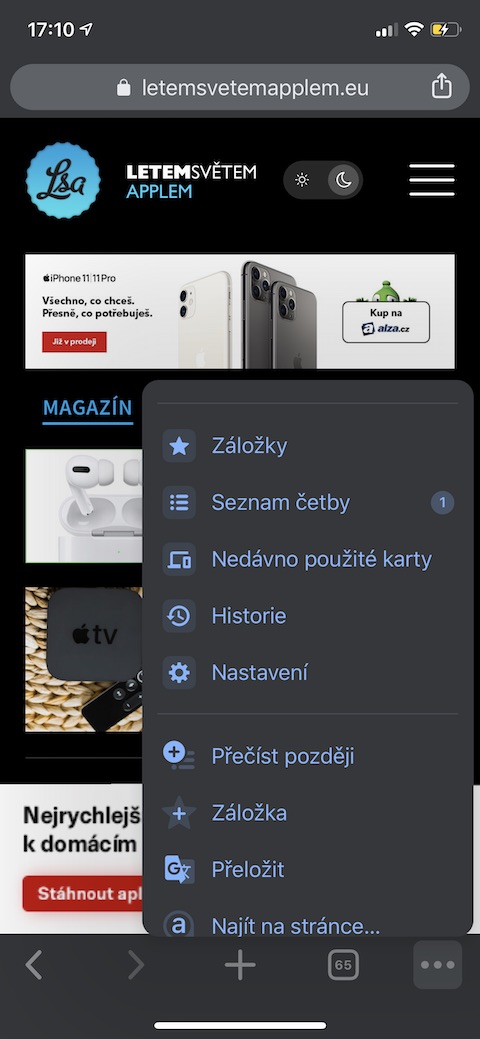
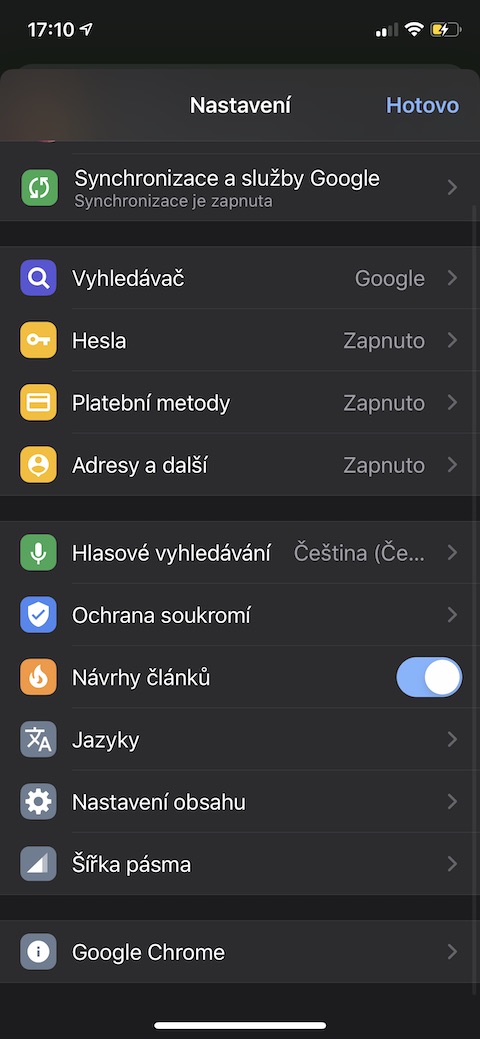
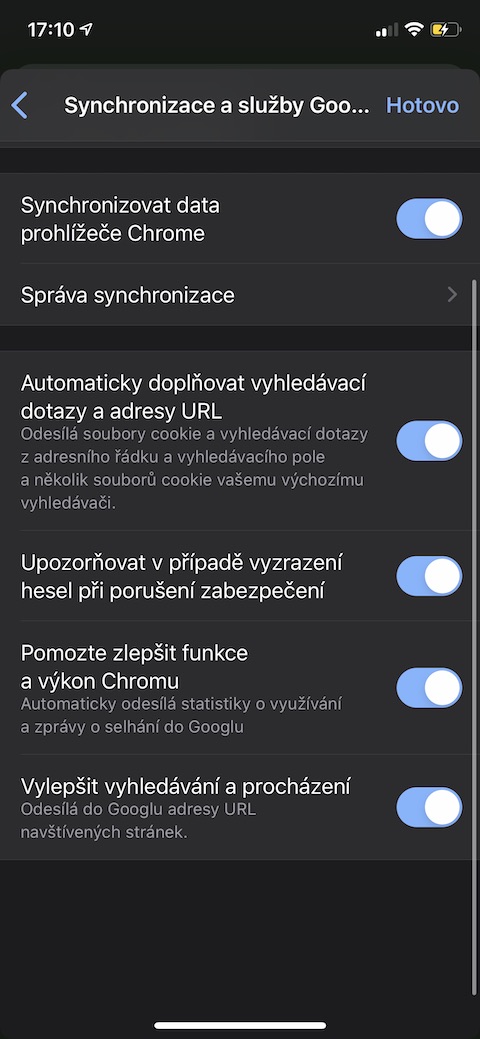
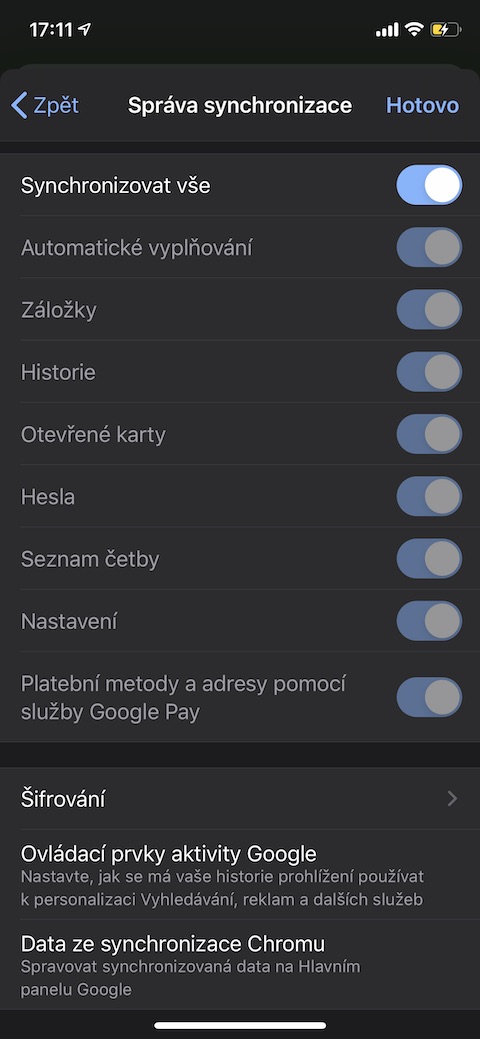
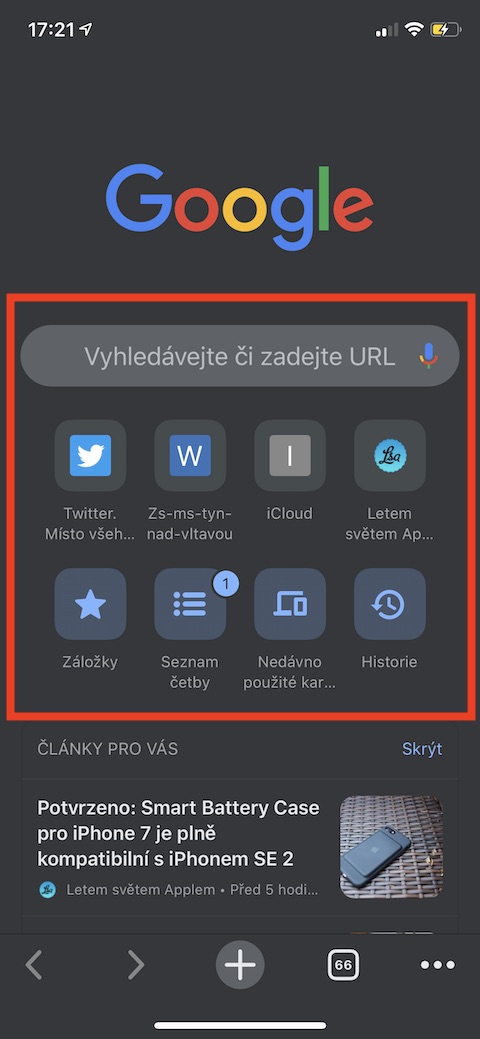
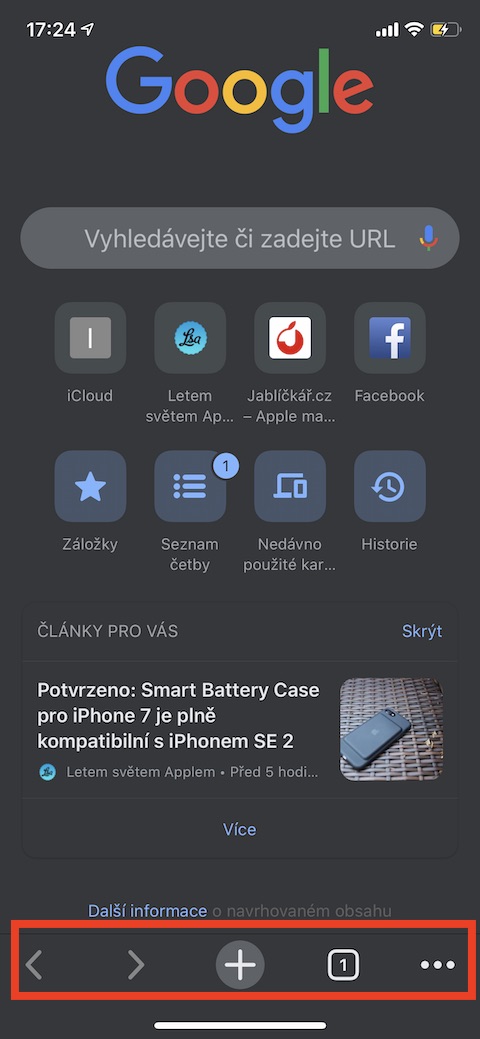
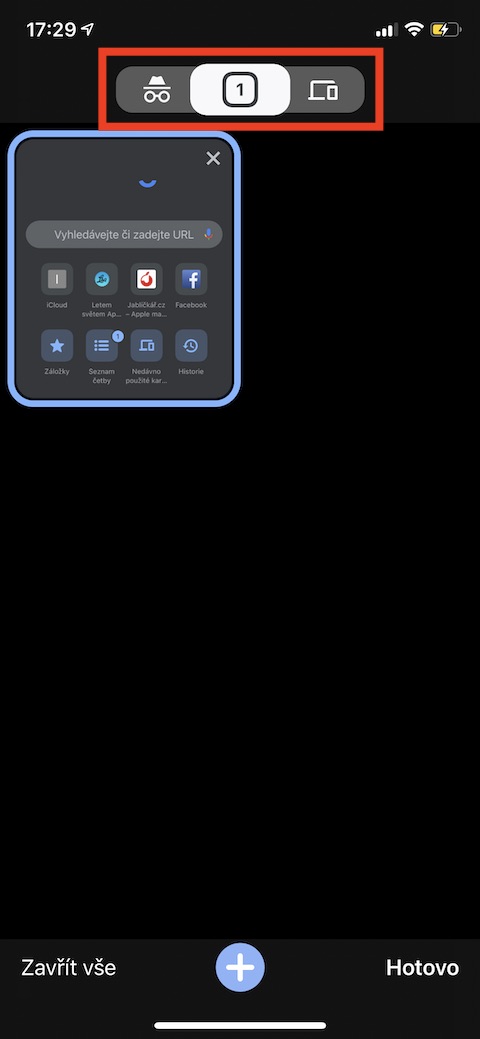
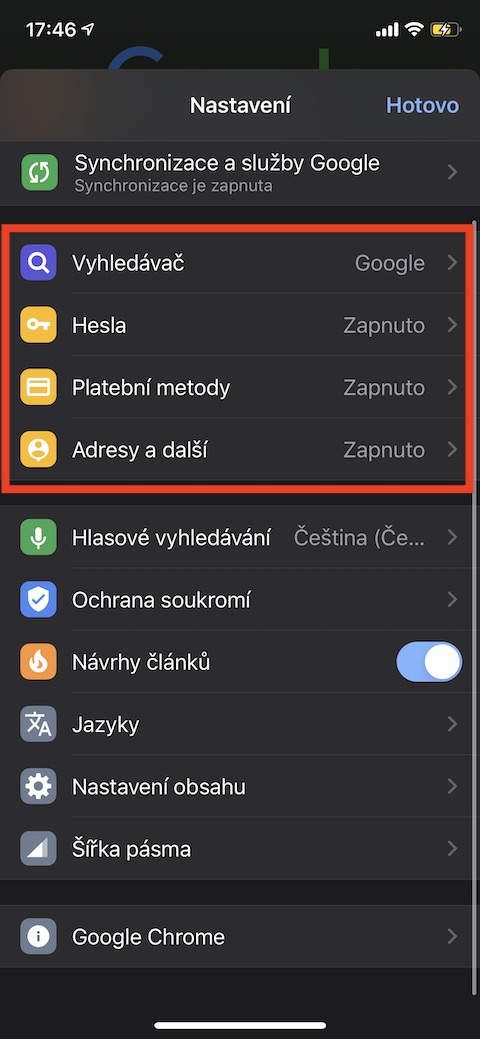
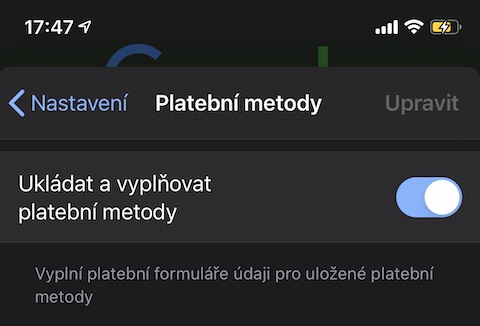
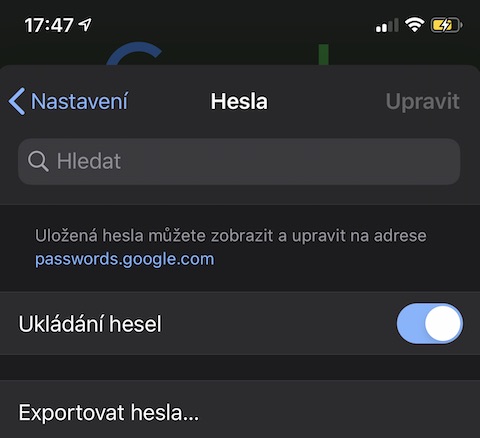
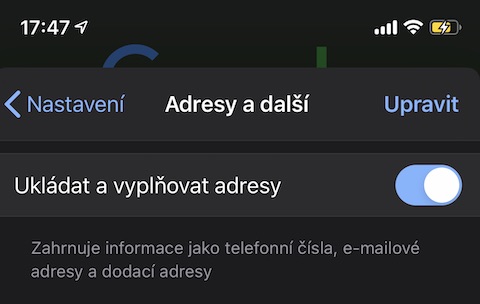
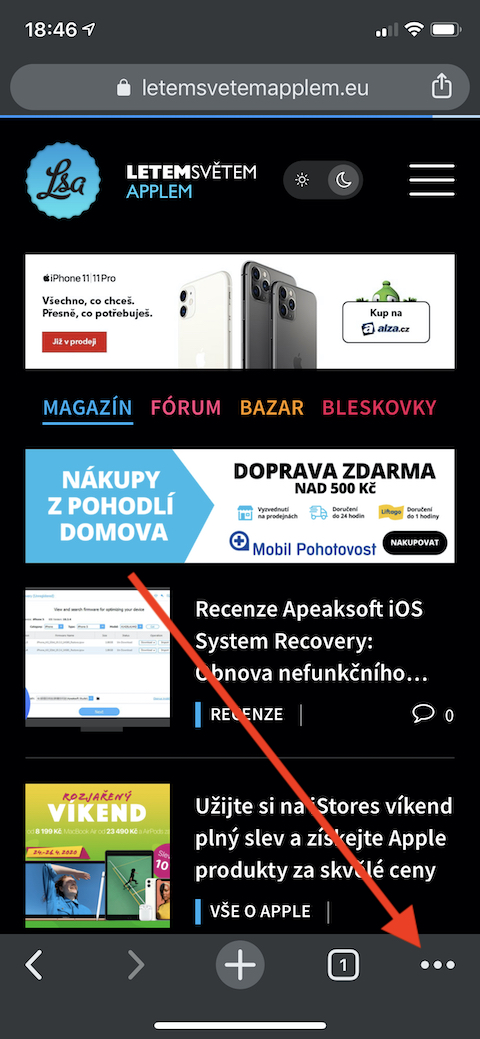

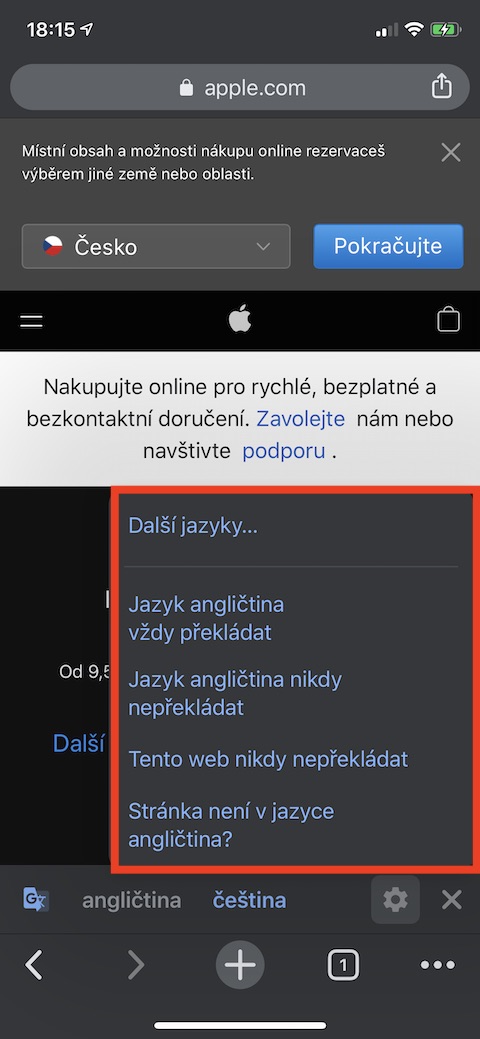
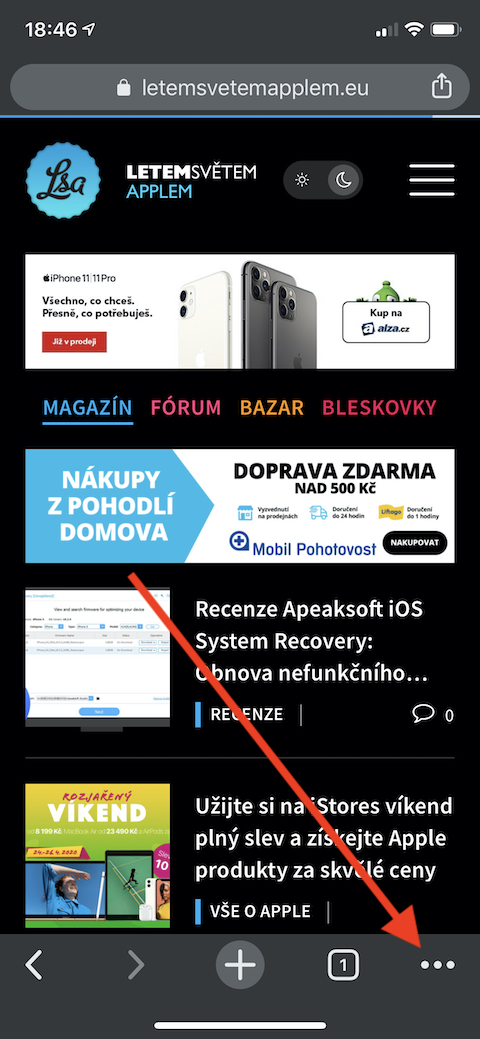
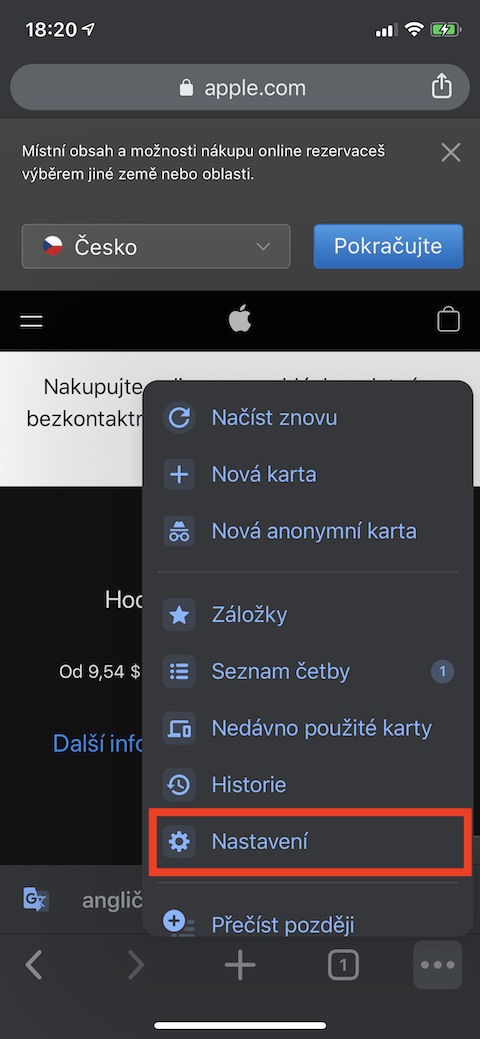








Tip nejdůležitější:
– podržet prst na ikoně aplikace dokud se u ní neobjeví křížek
– kliknout na křížek
– potvrdit smazání
Chrome důrazně nedoporučuji používat!!!
😃😃😃
Ja treba pouzivam v telefonu jen safari. Nevidim duvod proc bych mel stahovat a pouzivat jiny prohlizec
👍👍
u mna tak isto. Urcite nic od Google, ked tie ich aplikacie sa aj updatuju 3x dlhsie ako vsetky ostatne.
Lorenzo
Je asi pul jedne. Pockej az androidaci zprovozni ty svoje kramy co od rana restartuji a nahazuji aby mohli psat do diskuzi o Apple. Hned se sem nahrnou a zacnou vysvetlovat.
Jinak napsal jsi to spravne.
Já třeba používám nový Microsoft edge a je to bezkonkurenčně nejlepší prohlížeč na trhu aktuálně. Ať se jedná o desktop nebo mobilní verzi.
Novy edge neni nic jineho, nez prebaleny Chrome.
ME vzdal vyvoj vlastniho renderovaciho jadra a prebira blink z projektu chromium, ciz je ooensource upstream verze pro Chrome
Joudo přestaň už být jouda. Tvrdí tady někdo, že Edge je nějaká revoluce? Ne, nikdo. Tak co zase meleš? Jestli to běží na chromium jako chrome je úplně jedno, když to je tisíckrát líp optimalizovaný a hlavně funkční oproti chromu.
No konečne. Čakám tu s Note10 na tvoj už tradične primitívny príspevok pár hodín.
Taky používám Chrome a na víc G-Board, potřebuji odezvu na klávesách. Ta od Applu je nepoužitelná. Proc používat něco co mi nevyhovuje.
Taky používám Gboard. Skvělá klávesnice. U mne super i automatické přepínání mezi třemi jazyky a našeptávač slov v těchto jazycích
Skúšal som rôzne prehliadače, ale u všetkých mi chýba generovanie silných hesiel…Preto využívam Safari, je to super funkcia a iCloud kľúčenka taktiež. Bez ďalšej aplikácie som sa nedopracoval k tomu, aby to napr. aj na Androide fungovalo tak pekne, ako tomu je u .
Přijde na to 🤔
Každopádně mám alergii na lidi co haní
buď Android nebo ios, protože ani jeden systém není bez chyby a každý má také své ➕ i ➖
A jen pro pořádek, používám oba systémy 😉 a teď píšu z androidu…. 🤣
Tak, a teď do mě rejpalové ‼️
Obávám se, že nikoho nezajímáš.
To je jedině dobře…
Google Chrome na iPhonu je absolutně nepoužitelný, zkusil jsem ho používat, protože jsem ho používal i na Windows a chtěl jsem mít sesynchronizované záložky, ale nechtělo se mi proklikávat celým Chromem, jen abych se k nim dostal, protože je využívám dost často. Takže jsem na iPhonu využíval Safari, a holt jsem si každou záložku přidával na počítači i telefonu. Po přechodu na Mac jsem se chvíli trápil se Safari na Macu, ale naprosto jsem si na to zvykl. Toť vše.
Chrome je na IOS mepouzitelny z toho prosteho duvodu, ze Apple zakazuje v Appstore jine renderovaci jadro, nez webkit.
Takze Chrome pro IOS je stejnej shit jako Safari.
Nove jadro blink pouziva chrome vsude jinde a taky je to jina pisnicka.
Apple useri jsou ale na tyhle Apple srandicky zvykli a nevadi jim to.
Chome je spatky hlavne proto ze to tak apple chtel a poskytuje vyvojarum jen WebKit kdyby bezel na chromium jadře tak je to jina pisnicka ;)
Potom nevidim dovod pouzivat Chrome na iOS.. kvoli ksichtu?
vsak nepouzivam :D jedu jen safari ;)